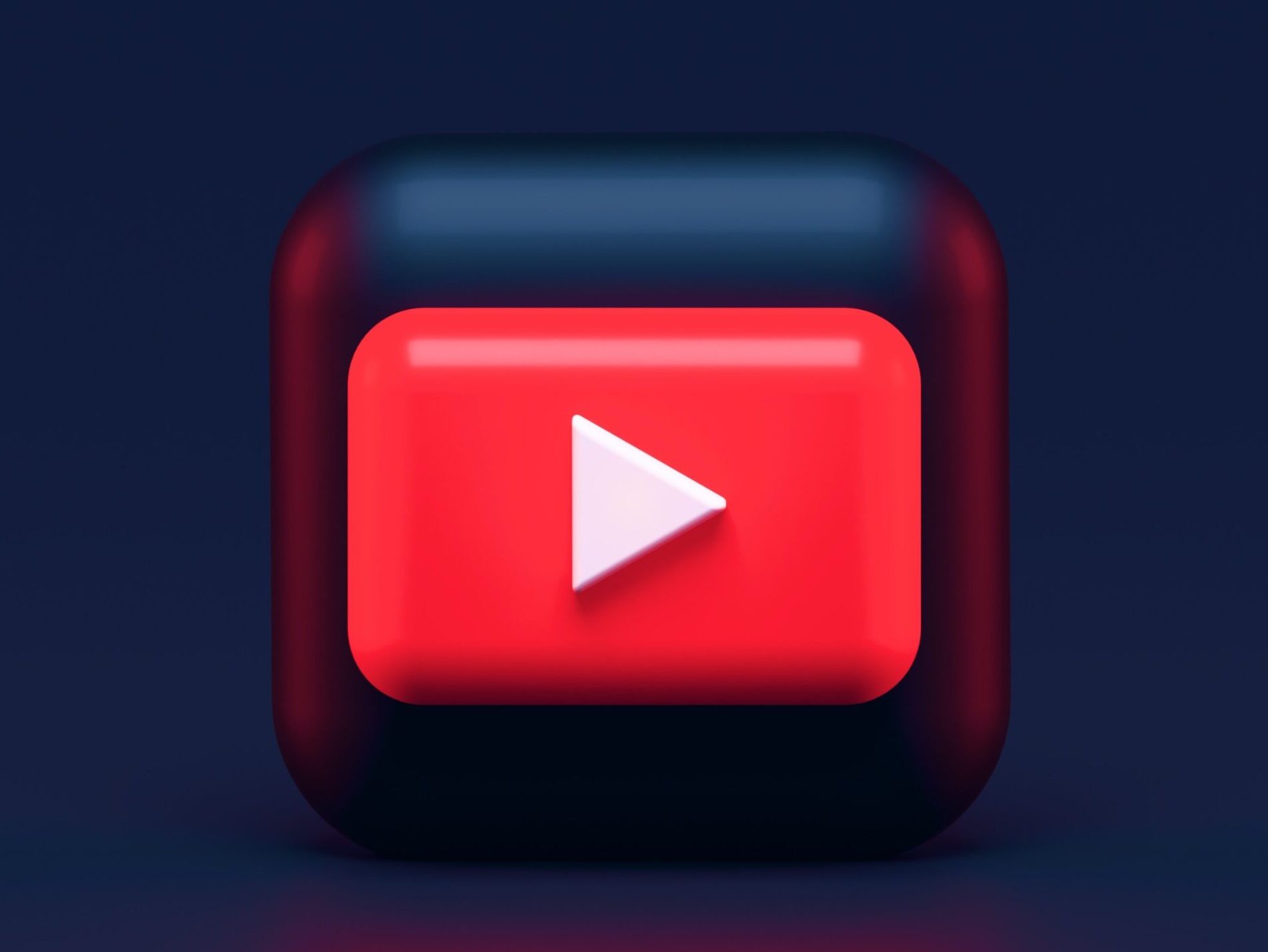現在、無料で情報公開中
すべてのコンテンツが見放題
🟦 こんな方へオススメ
- ショート動画をこれから始める
- 動画のアップ方法を知りたい
- 最新の機能や編集方法を把握したい
🟦 習得内容
- ショート動画の特徴
- ショート動画のアップ方法
- ショート動画の編集方法
YouTubeのショート動画とは、最大60秒までの縦型の動画を投稿・閲覧できるYouTubeのサービスです。 ショート用に投稿された動画はYouTubeアプリの「YouTube ショート」という部分から視聴可能です。通常のYouTubeの動画と同じく「高評価ボタン」「低評価ボタン」「コメント」機能もついています。
レッスン内容
ショート動画の特徴
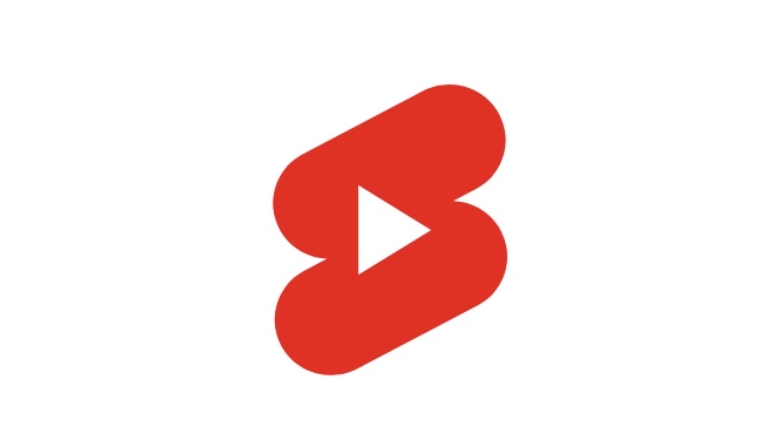
YouTubeショートで再生できる時間は、15秒以内もしくは60秒以内のどちらかを選択できます。特に条件はないので、自分達の再生時間に合わせて選んでください。ここでは、YouTubeショートの特徴や投稿するまでの方法と流れについてご紹介します。
実際の動画はこちら
再生回数:300万回以上
再生回数:1400万回以上
ショート動画の特徴
スマートフォン画面いっぱいに動画が表示され、スクロールすることで次の動画へとすぐに切り替わることです。 従来のYouTubeでは、ユーザーは動画のサムネイルを見て、興味のある動画をタップ・クリックし再生していました。一方、YouTubeショート動画においてユーザーは見たい動画を選択する必要がなく、興味のない動画はすぐにスキップできます。
YouTubeのショート動画は、不特定多数のユーザーに表示(リーチ)されます。その結果、動画やチャンネルを知ってもらう機会が以前より増え、チャンネル登録者数も伸びやすくなっています。ショート動画が利用できる前のYouTubeにおいて、チャンネル登録者数を伸ばすには以下のようなプロセスが必要でした。
- VSEO対策などを重ねて、動画の露出回数を増やす
- クリック率を改善して、動画の再生回数を増やす
- ユーザーの関連動画やおすすめに動画が登場するための工夫
- 動画とチャンネルを覚えてもらい、ファンになってもらう
登録者数や再生回数の少ないチャンネルは、人気のチャンネルとの競争に勝つことが難しく、ユーザーに動画やチャンネルが認知されないという状況でした。ショート動画が解禁されたことで、チャンネル登録者数や再生回数に関わらず、多くのユーザーに動画を認知してもらえるようになりました。
登録者数が少ないチャンネルであっても、動画の内容がユーザーの関心とマッチすれば再生回数も増え、登録者数を伸ばすことが期待できます。
YouTubeのショート動画は最大60秒と短く、難しい編集なしで気軽に投稿できるのが特徴です。通常のYouTubeの投稿では、広告をできるだけ多くつけたり、チャンネルの総再生時間を増やために、5分~10分以上の動画を投稿するチャンネルが主流でした。10分以上の長い動画を作るとなると、動画の内容によっては、プロ用の編集ソフトや長時間の撮影データが必要となります。一方、YouTubeのショート動画は60秒というルールがあるため、撮影・編集時間も削減しやすいです。
YouTubeショート、TikTok、Instagramリール動画は転用できるので、60秒以内の動画を制作してアップするだけです。
TikTokとの違い
TikTokは最大3分の縦型の動画を楽しめるアプリで、ByteDance社が開発・運営しています。YouTubeショートとの主な違いは「アプリの導線」「ユーザー層」です。
TikTokのアプリの導線は、アプリを立ち上げた瞬間にフルスクリーンでまず動画が表示されます。動画が気に入ったユーザーは、投稿者をフォローしたり、その投稿者の他のSNSアカウント (YouTubeやInstagram)に遷移したりします。
一方、YouTubeショートの場合、ショートタブを開かない限りショート動画は再生されません。ショート動画でチャンネルに興味を持ったユーザーは、すぐにチャンネル登録はせず、チャンネル内の他の動画を回遊し、チャンネル登録にいたるケースが多いです。
Instagramとの違い
リールとは、インスタグラムに新しく登場した機能で、TikTokやYouTubeショートと同じく縦型の動画を楽しむことができます。YouTubeは「動画を見ることを前提に開かれる」ことに対して、インスタグラムは「フォローしている人の投稿を見る」「発見タブで面白そうなコンテンツを探す」「ストーリーズが更新されていないかをみる」といった風にアプリを開く動機が様々です。
インスタグラムの年代層別利用率は、10代が69%、20代が68.1%、30代が55.6%となっており、50~60代になると利用率は約3割以下に落ち込みます。
動画をアップする方法
YouTubeショートの動画アップには2種類の方法があります。
- その場で撮影と編集をする方法
- すでに撮影した動画を編集する方法
それぞの方法についてご紹介します。
⒈ その場で撮影と編集をする方法
YouTubeアプリでは、撮影した動画をトリミングしたり文字や音楽を追加する動画編集機能が追加されています。音楽も非営利目的であれば利用することができます。まずは、アプリを立ち上げて、YouTubeショート動画を編集する画面を表示させるまでの流れになります。
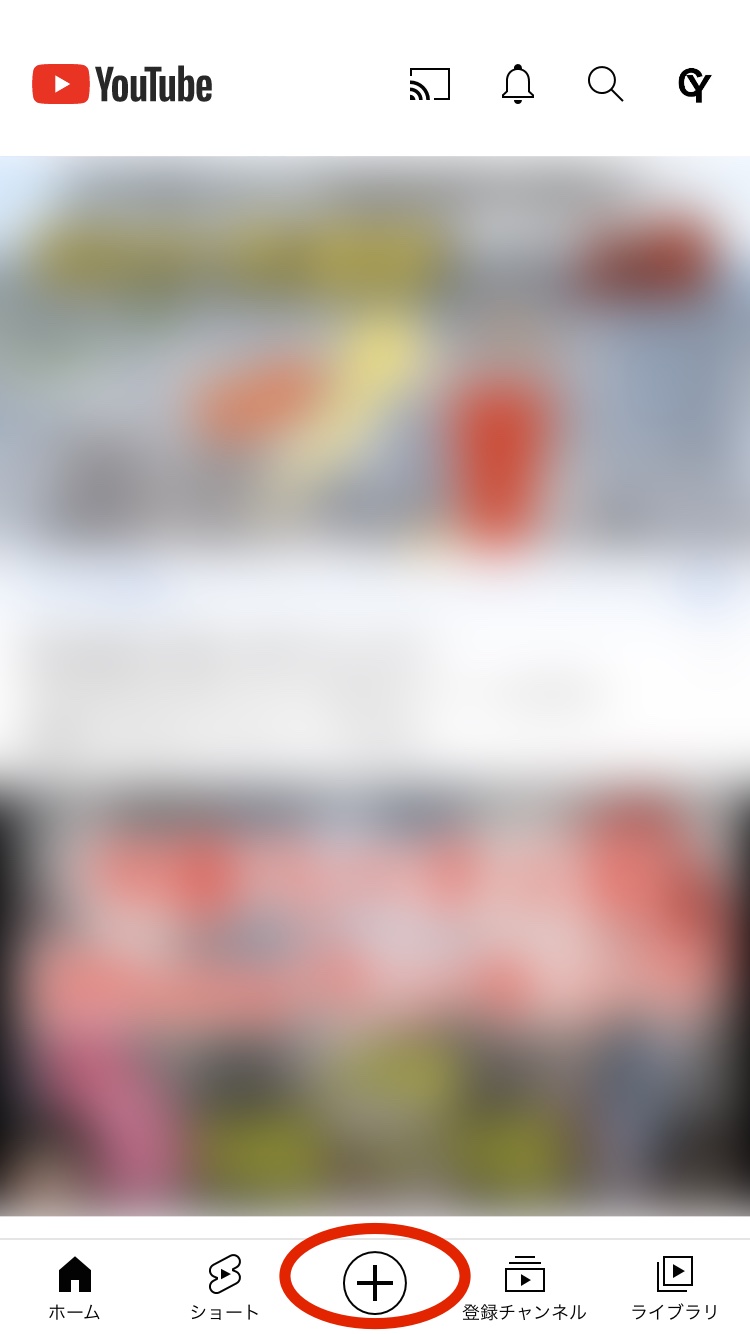
アプリを立ち上げたら、画面下にある「+」のアイコンがあります。こちらのアイコンをタップしてください。
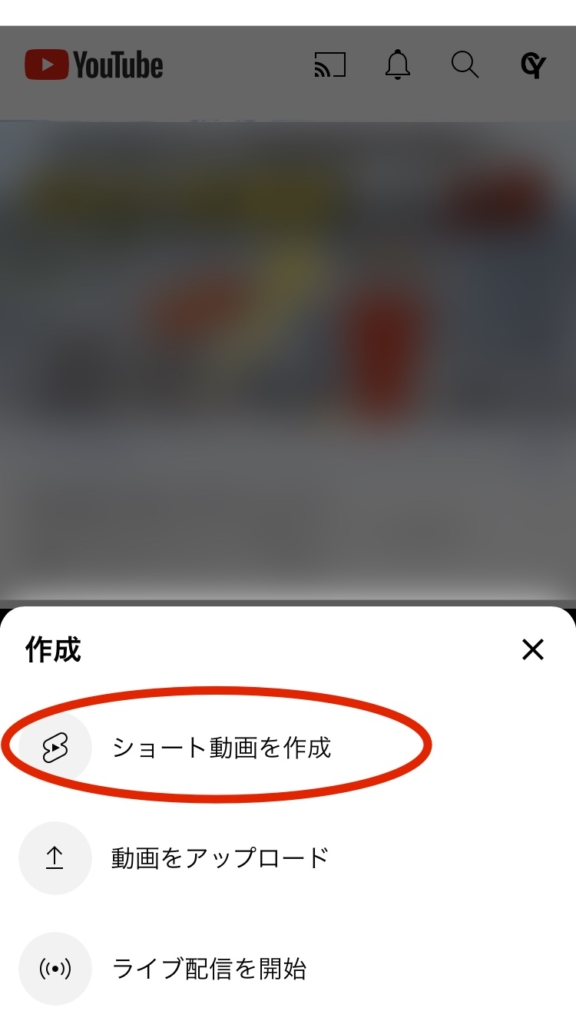
メニューが表示されますので、「ショート動画を作成」をタップしてください。
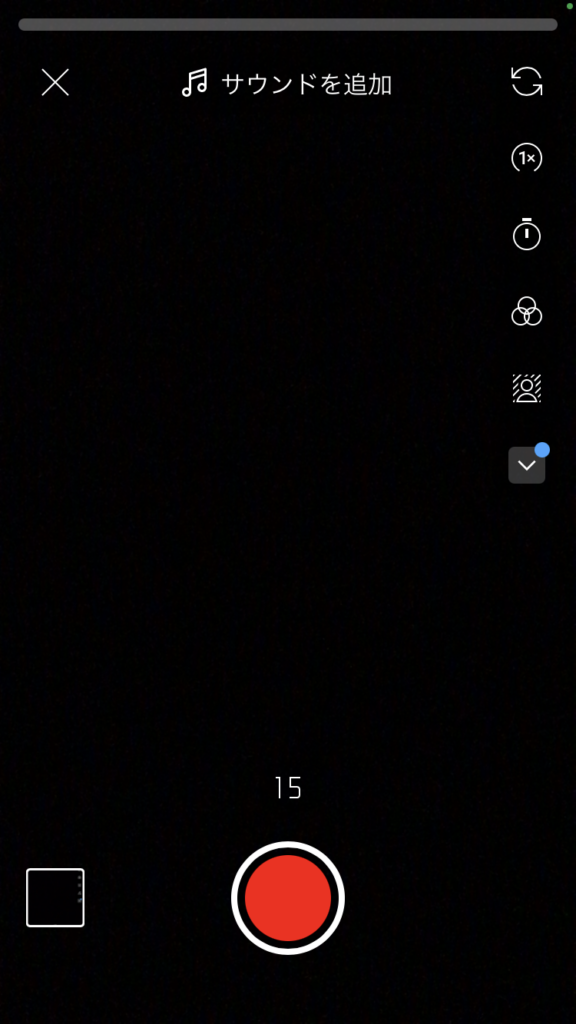
今回は画面が暗くなっていますが、カメラへのアクセスを許可することで、画面がカメラモードになっているはずです。こちらがYouTubeショートのメイン画面になります。
画面上にある「サウンドを追加」をタップするとYouTubeショートで使用できる音楽が表示されます。好きな曲を選んで動画に挿入できます。
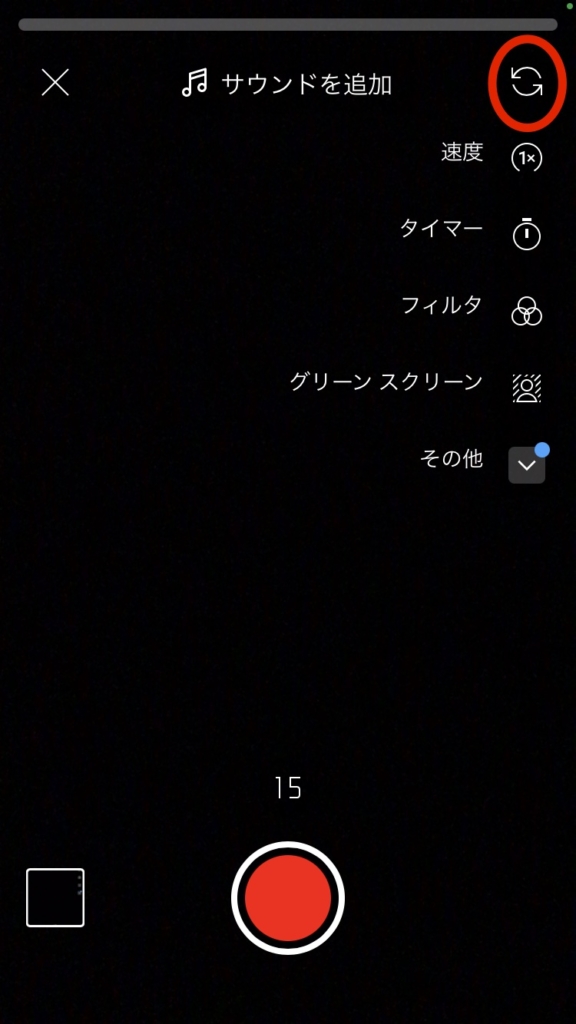
画面の右上にある矢印のアイコンをタップすると、外カメラと内カメラに切り替わりす。外カメラと内カメラは画質が異なるので、なるべく外カメラで撮影しましょう。
動画の再生時間を早送りにしたりスローにしたりすることができます。最大3倍速、スローは1/3になります。
画面中央にある赤いボタンをタップするとすぐに録画が再生されるため、カウントダウン機能を活用すると便利です。録画時間も調整することができます。
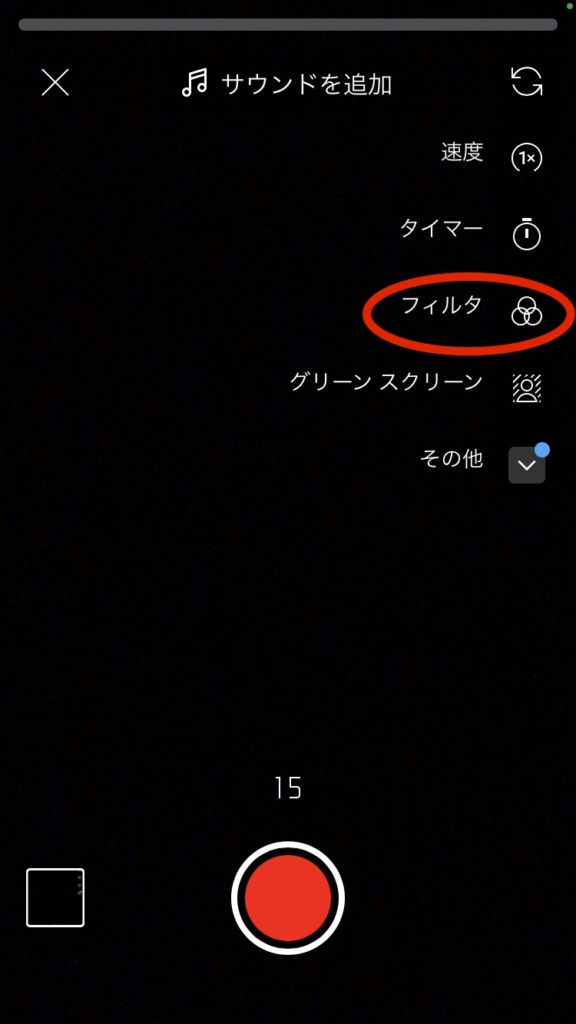
フィルタとは、画像のコントラストや色合いを調整する機能になります。モノクロやセピアなどにタップをするだけで変更することができます。動画の印象を手軽に変えることが可能です。
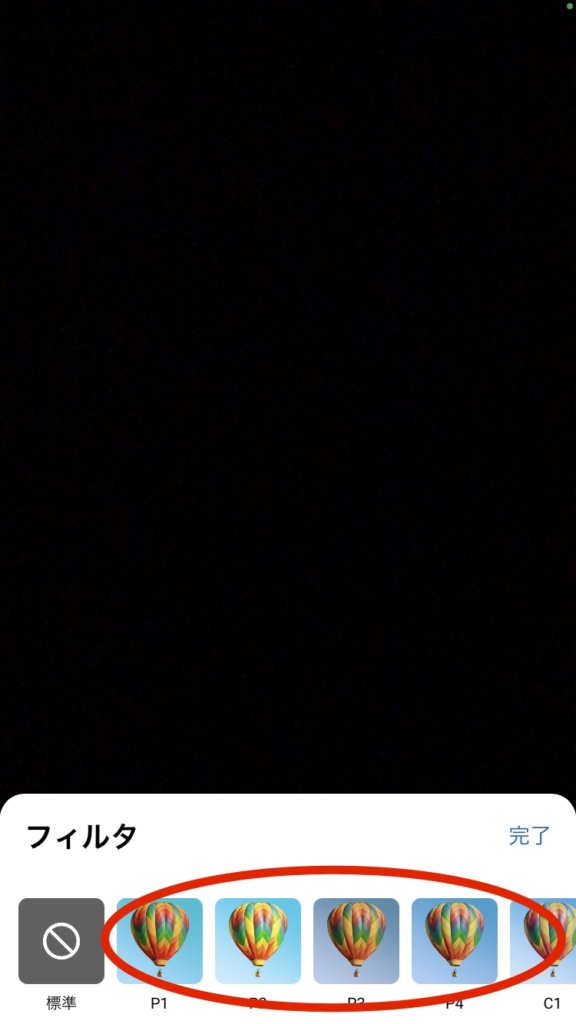
フィルタの一覧が表示されます。表現したいフィルタを選択するだけですぐに変更することができます。
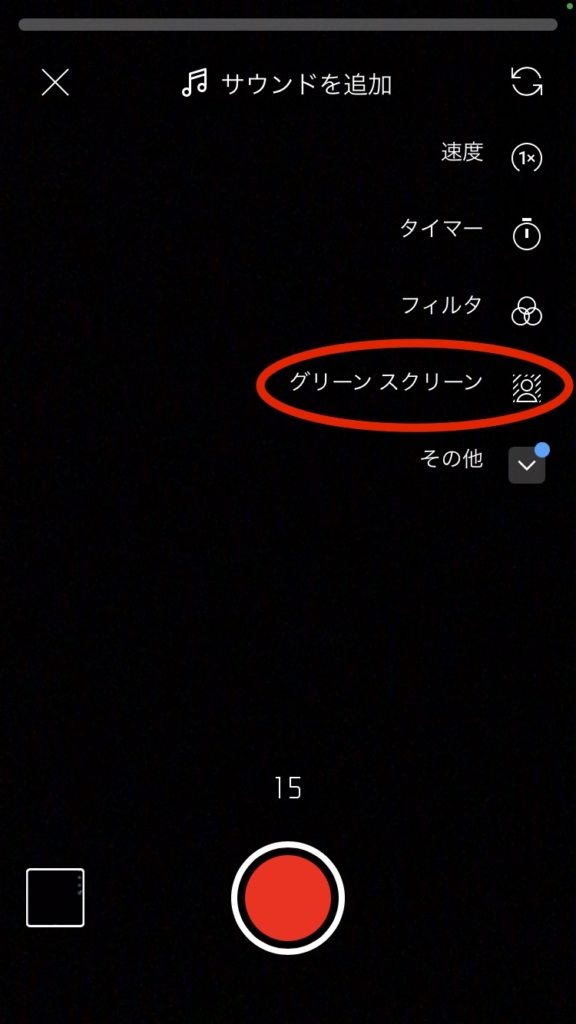
グリーンスクリーンとは、合成映像を撮影したい場合に活用できる機能になります。
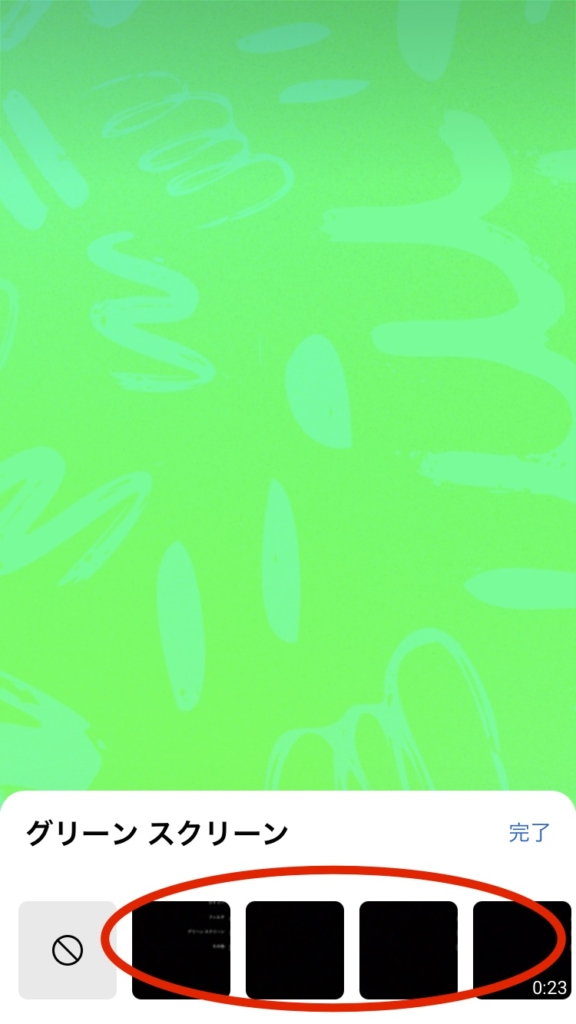
あらかじめグリーンバック撮影した動画が必要です。タップすると保存されている動画の画面が表示されますので、挿入したい動画を選択してください。
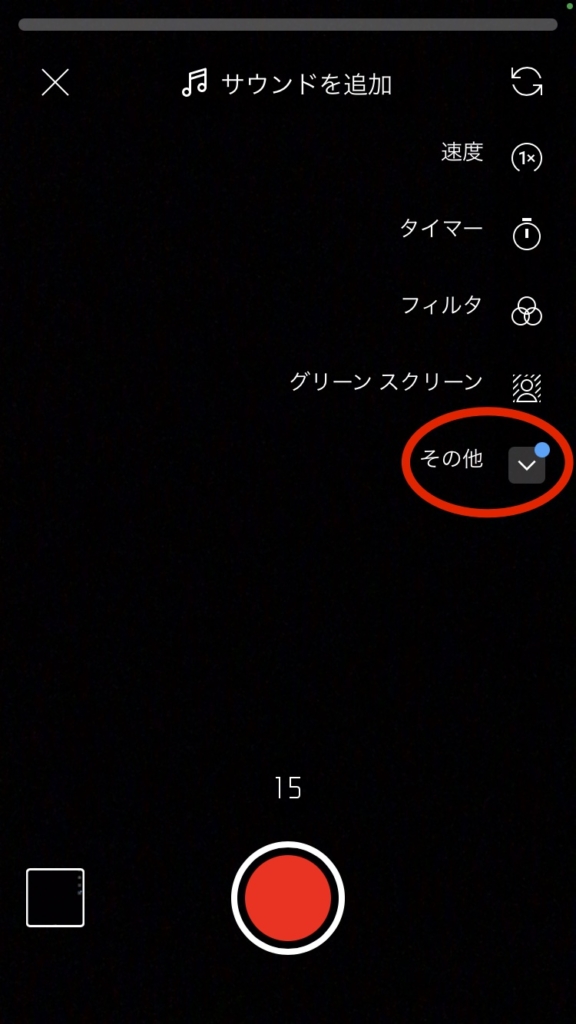
その他に使用できる機能が表示されます。画面下にある「その他」をタップします。
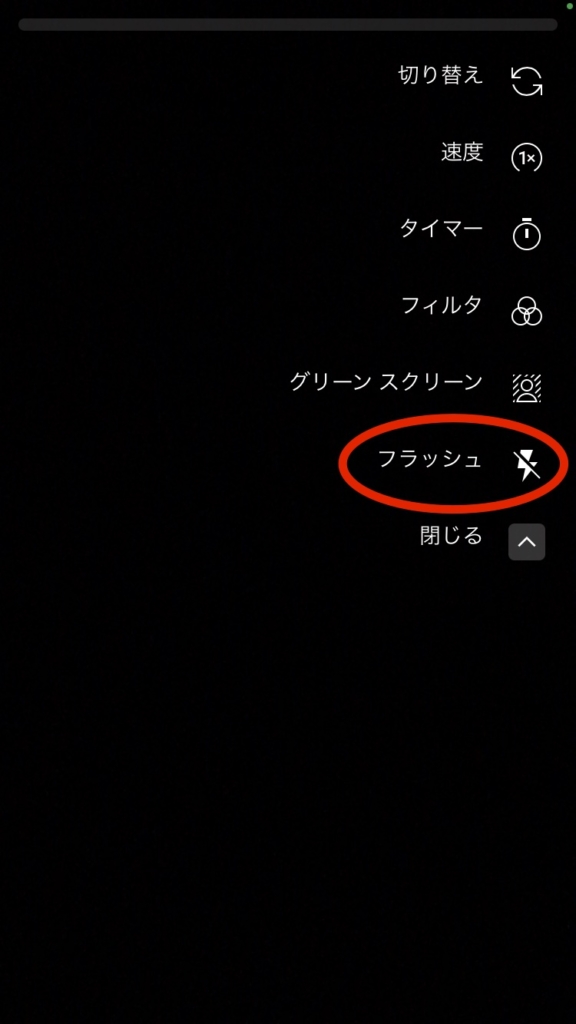
利用できる機能が表示されます。バージョンがアップすることで使用できる機能が追加されています。フラッシュであれば、タップするとライトが点灯します。ライトをつけたい場合などに素早く対応できます。
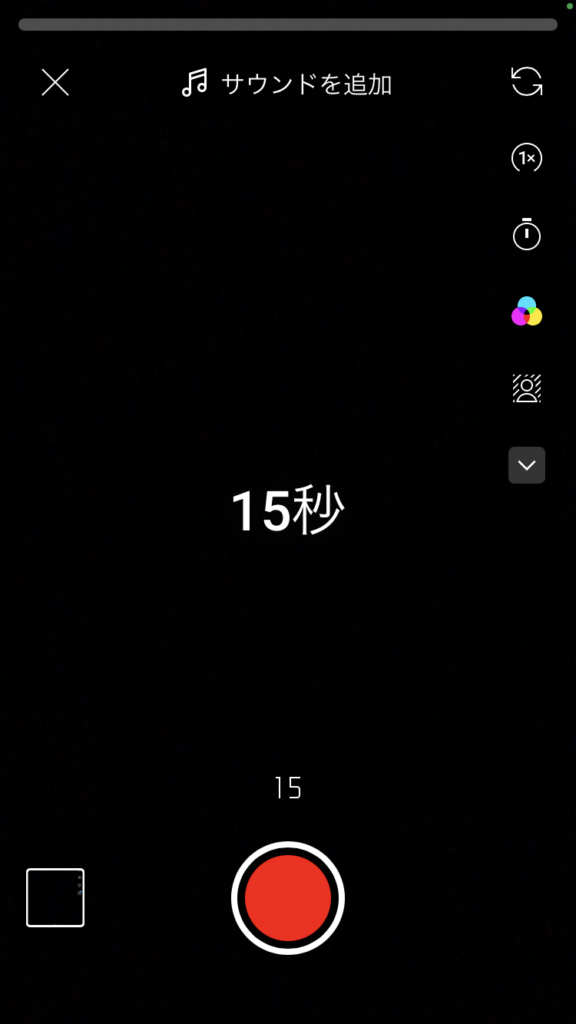
YouTubeショートでは、15秒以内の動画と60秒以内の動画を選択することができます。録画開始の赤いボタンの上にある数字をタップするだけで切り替えることができます。

画面に秒数が表示されます。15秒を超える動画になる可能性があるのであれば、こちらのモードがオススメです。
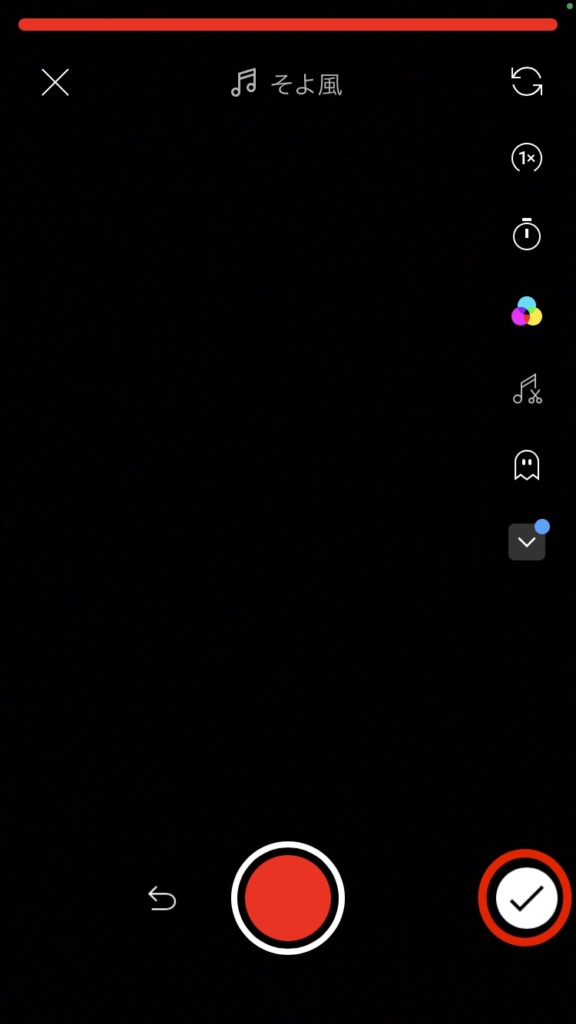
全ての撮影が終了したら編集画面に切り替えていきます。画面右下にある「✔️」をタップします。
⒉ すでに撮影した動画を編集する方法
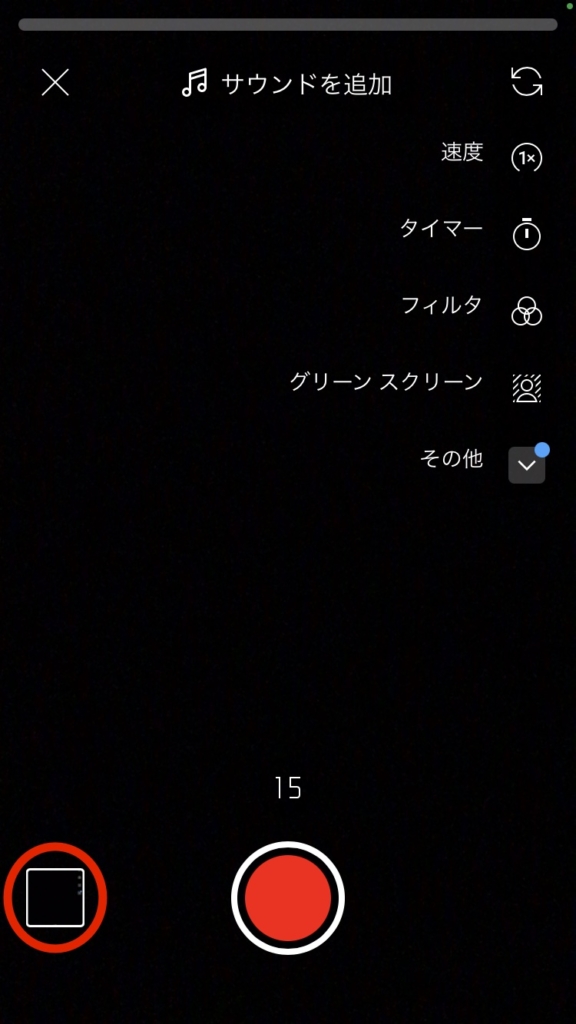
画面の左下にあるアイコンをタップすると、スマートフォンに保存されている映像や画像を挿入することができます。
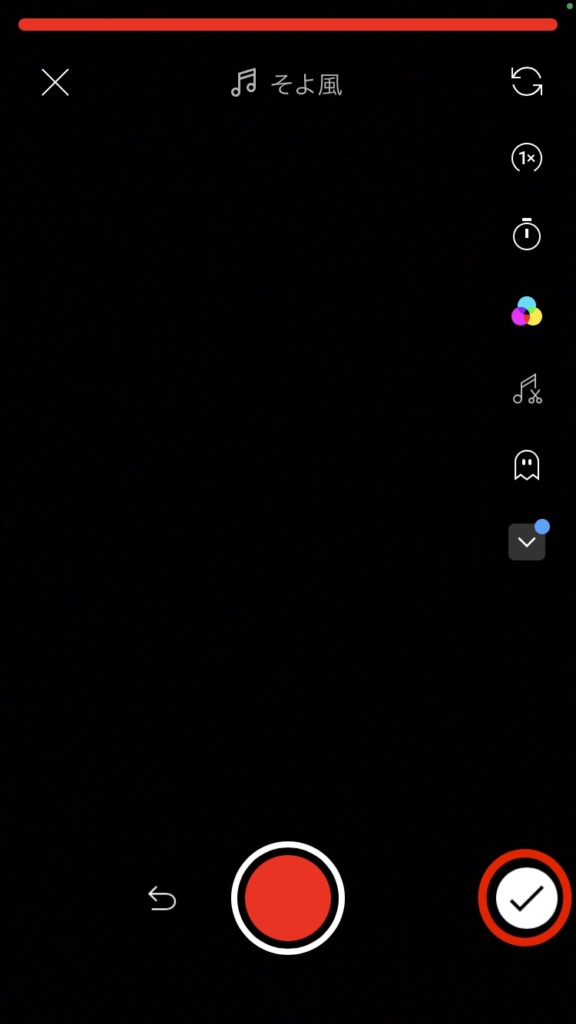
全ての撮影が終了したら編集画面に切り替えていきます。画面右下にある「✔️」をタップします。
撮影が終わったら編集へ
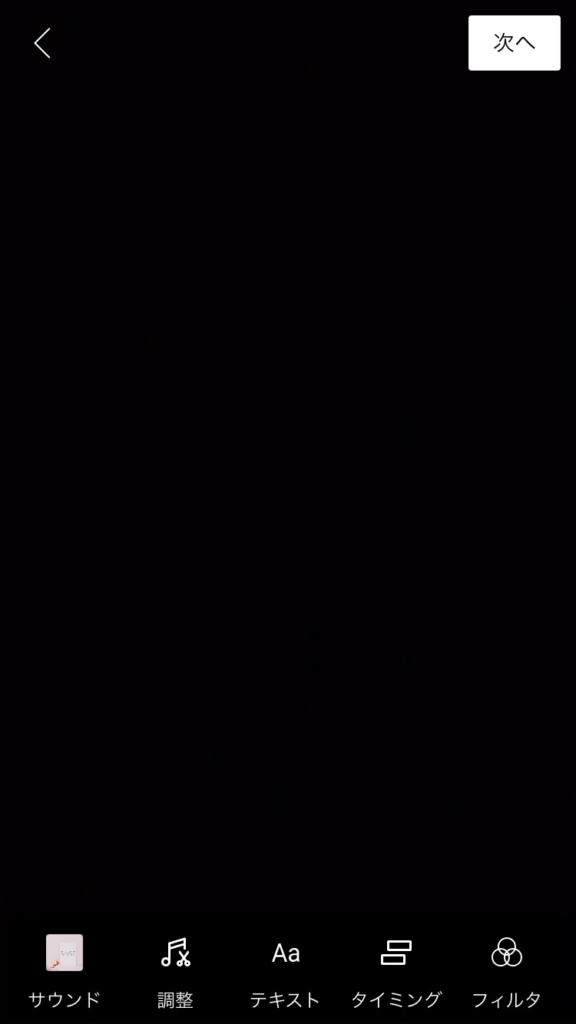
右下にある✔️のアイコンをタップすると、動画を編集する画面に切り替わります。音楽、テキスト、タイミング、フィルタなどを編集することができます。
YouTubeショートでは曲を使用する部分を変更できます。ちなみにTikTokは最初から曲がトリミングされており、自由に調整することができません。今後アプリがバージョンアップしたら修正される可能性がありますので、最新情報はアプリでご確認ください。
YouTubeショートでは映像の中にテキストを挿入することができます。文字の装飾も色々と変更することができます。
タイミングのアイコンをタップすると、文字を挿入するタイミングを調整することができます。
編集画面にあるフィルタをタップすると、画面上の色合いを変更することができます。色を選択するだけなので、気軽にチェックが可能です。
動画をアップする画面
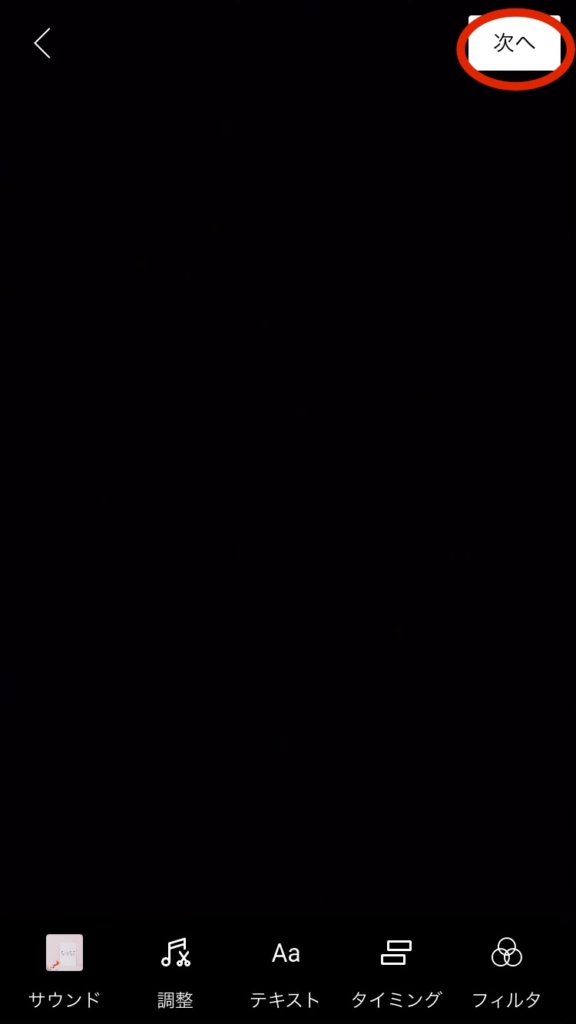
全ての編集が終了したら、画面右上にある「次へ」をタップしてください。動画をアップするための最終画面にジャンプします。
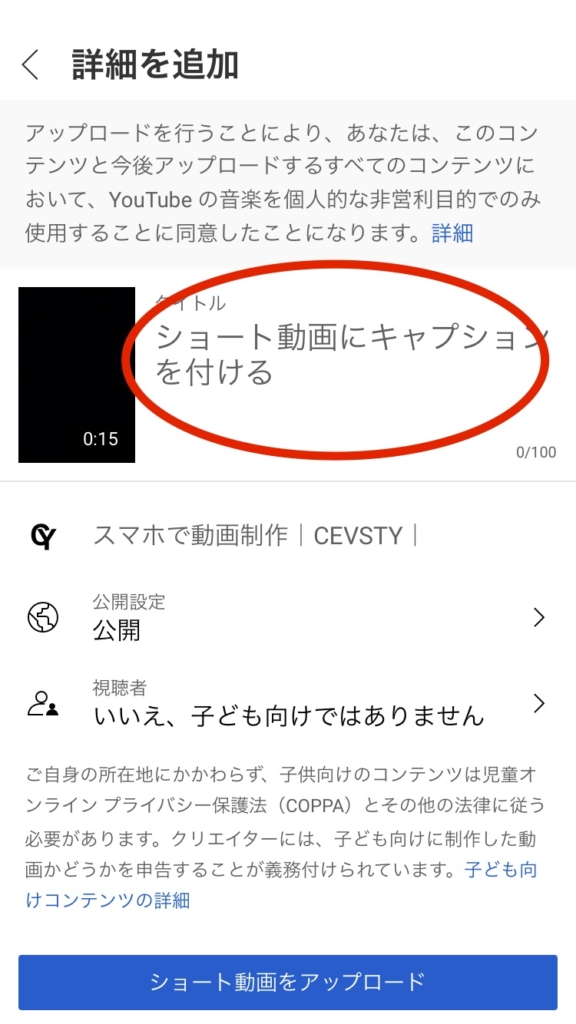
ショート動画のタイトルを入力します。顧客をイメージしたタイトルを考えていきましょう。
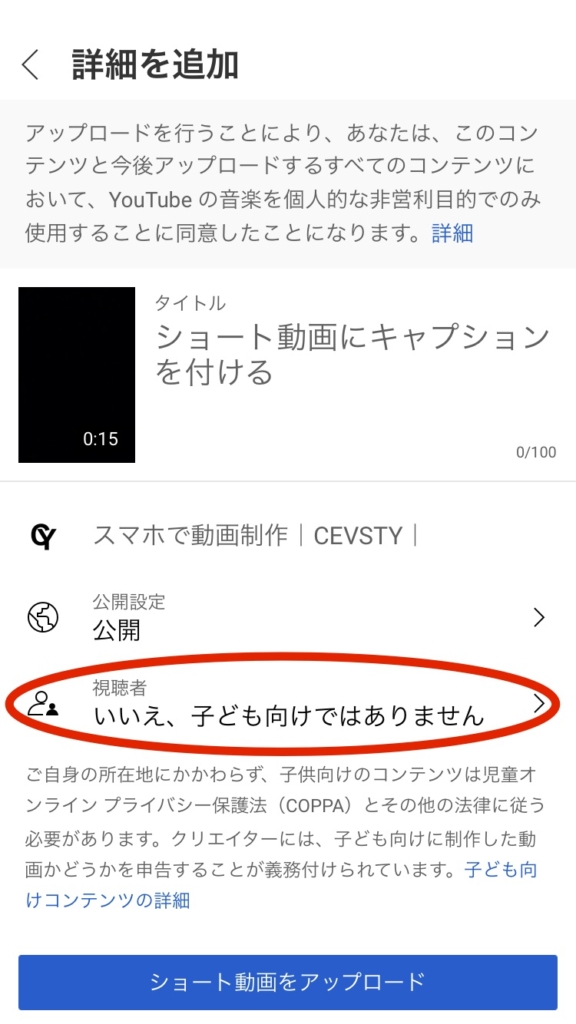
Youtubeでは、動画を視聴できる範囲を決めることができます。公開は全員に視聴ができ、限定公開はURLを知っている人しか見ることができません。
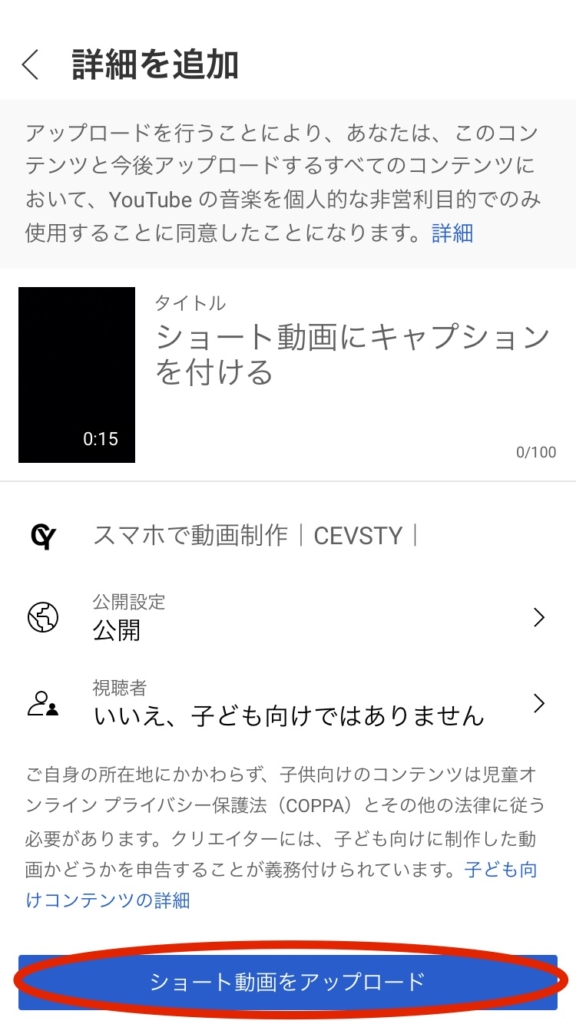
最終的に確認をしたら、アップロードをタップして完了となります。
まとめ
YouTubeショートはTikTokに比べると編集機能がシンプルなデザインになっています。動画に動きを加えたい場合は、動画編集のアプリで事前に動画を完成させて挿入する方法をお勧めします。今後バージョンアップして、編集機能が充実してくることを期待しましょう。